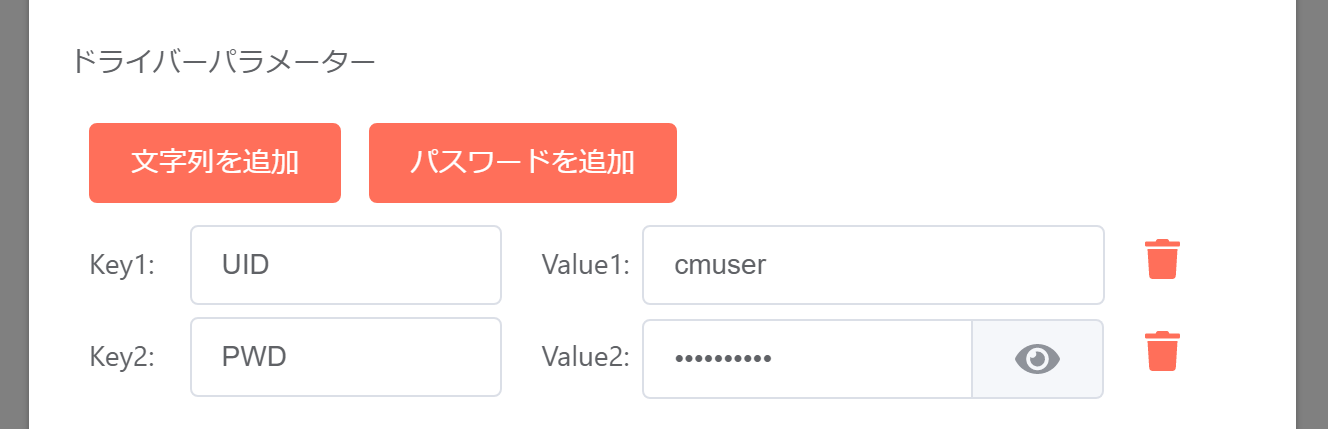ODBC連携設定¶
当ページでは、Data Uploaderの「ODBC設定」について解説します。
ODBC設定の作成¶
Data Uploader上でODBC設定を作成するには、予めOS側で作成したODBC設定を活用する形で進めます。詳細手順については以下ページをご参照下さい。
OS側でODBC接続を作成・準備出来たら、Data UploaderのODBC設定画面でODBC設定の作成を行います。
「通知設定」画面へ遷移するには、[設定]→[ODBC]を選択します。一覧画面が表示されるので[追加]を押下。
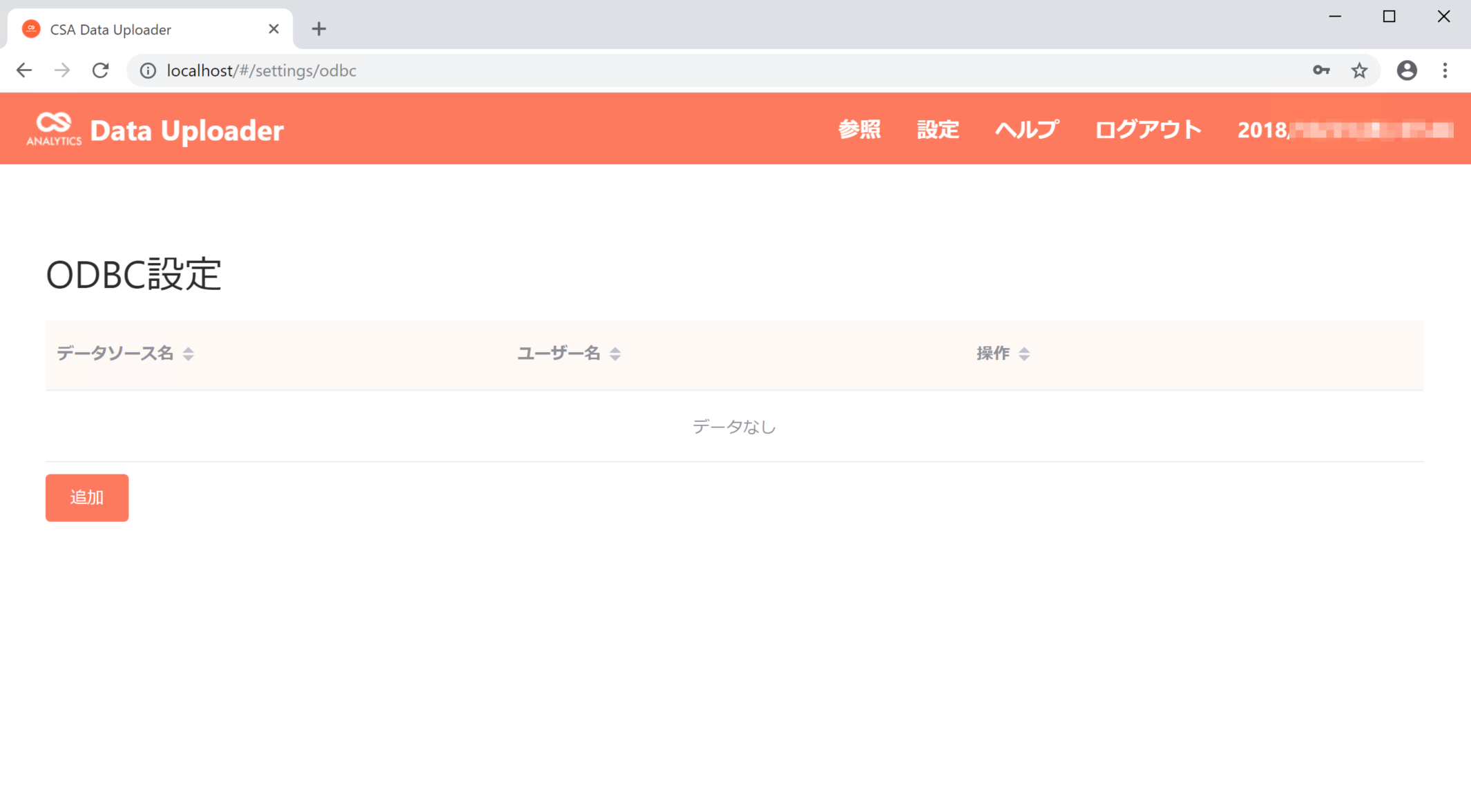
[データソースの追加]で必要な情報の設定を行います。ここで必要になるのは以下の情報です。入力・設定を行い、[接続テスト]でODBC接続を介して正しくデータソースに接続出来ている事を確認し、[保存]を押下。
- データソースの種別
- OS側で作成したODBC接続の名前
- OS側で作成したODBC接続の接続ユーザー名
- OS側で作成したODBC接続の接続パスワード
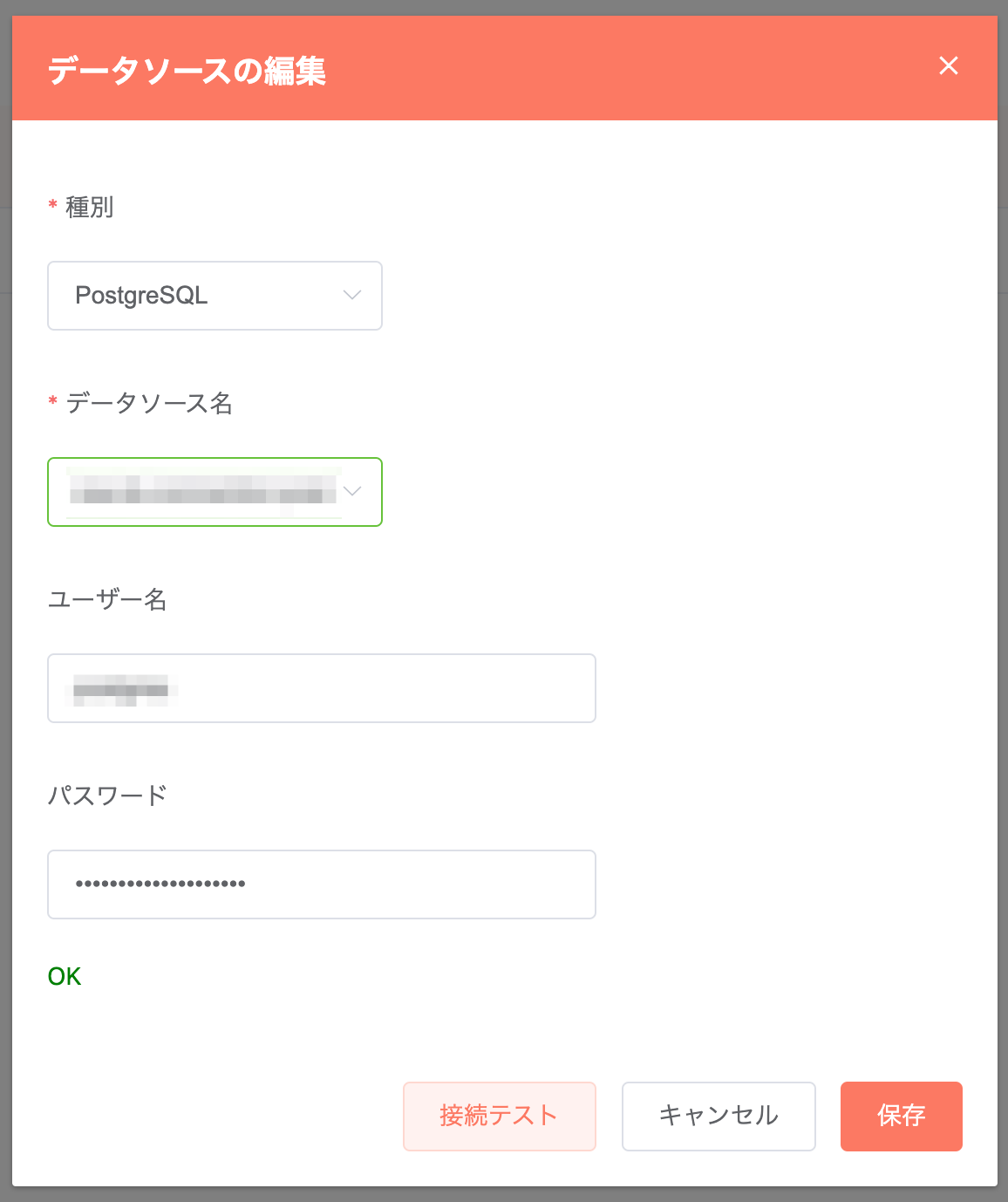
Data Uploader上でODBC接続が作成出来ました。ここで作成した情報はジョブ作成時に参照・活用出来るようになります。
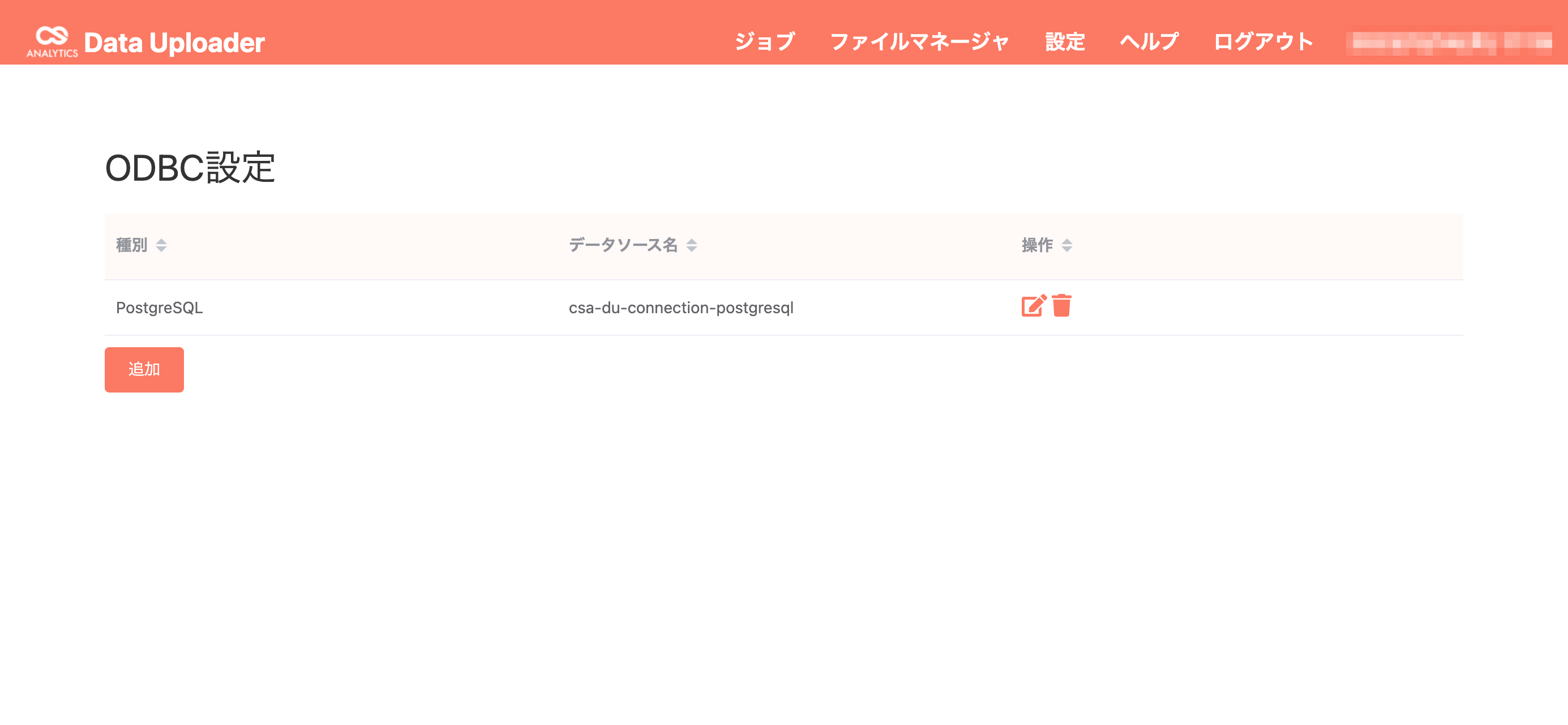
汎用ODBC接続¶
CSA Data Uploaderでは、従来のバージョン(v1.8.0以前)では、ODBC接続を利用出来るのは以下のデータベースに関するもののみでした。
- MySQL
- SQL Server
- Oracle
- PostgreSQL
近年、上記以外のデータソースを連携したODBC接続を利用したいというケースが増えてきたことにより、特定のデータベース・データソースに拘らない「汎用ODBC接続」という形での連携インタフェー ス提供を開始しました。
「汎用ODBC接続」の利用について
「汎用ODBC接続」設定はv1.9.0から利用出来るようになりました。
汎用ODBC接続の設定¶
Note
接続設定を行うODBCの準備は予め済ませておいてください。
・Windows版環境の場合:必要なODBCドライバのインストール及び設定まで
・Linux版環境の場合:必要なODBCドライバのインストール及びodbc.iniファイルの作成・設定まで
画面上部メニューの[設定]から[ODBC]を選択し、ODBC設定の一覧画面下部にある[追加]を押下。
種別に「汎用ODBC」を、データソース名に予め用意したODBC接続を選択して[保存]押下で作成が行えます。
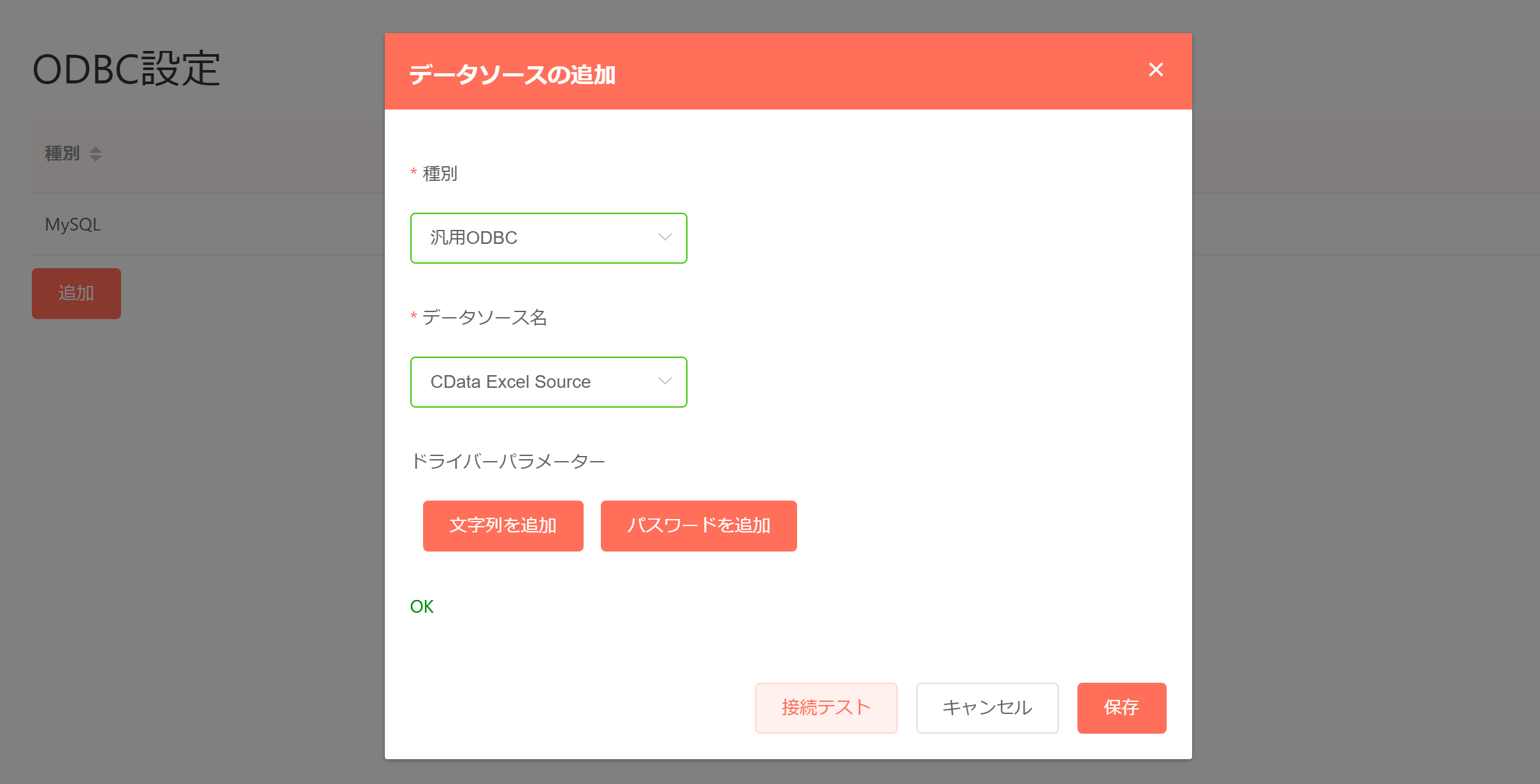
上記例では利用していませんが、接続の作成に際し、追加で必要なオプション値などを[ドライバパラメータ]として設定することも出来ます。
- 任意の文字列値を設定したい場合は、[文字列を追加]を押下して対応する項目名と値を設定します。
- パスワード文字列を設定したい場合は、[パスワードを追加]を押下して対応する項目名と値を設定します。
- 任意の文字列、パスワードで指定する内容についてはODBC Driverの仕様毎に変わります。導入を行ったドキュメントをご参照の上、設定してください。